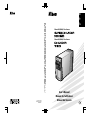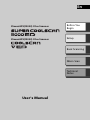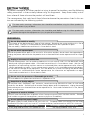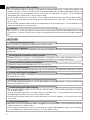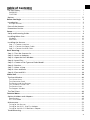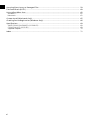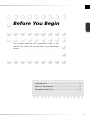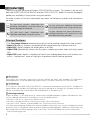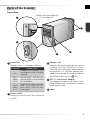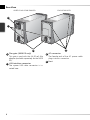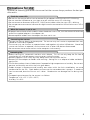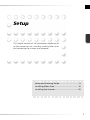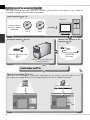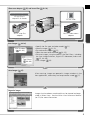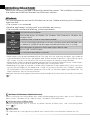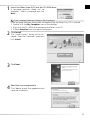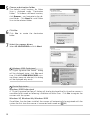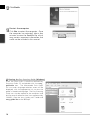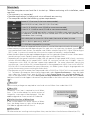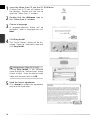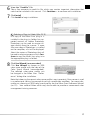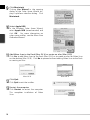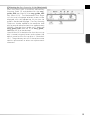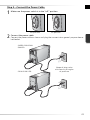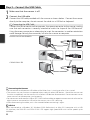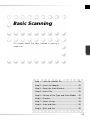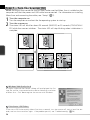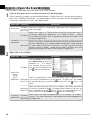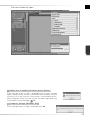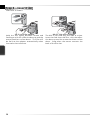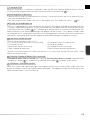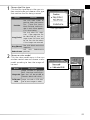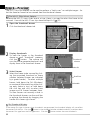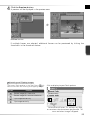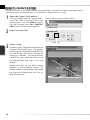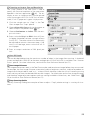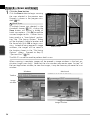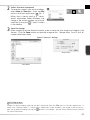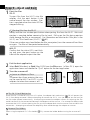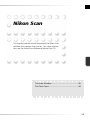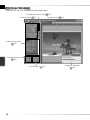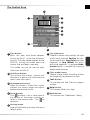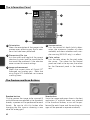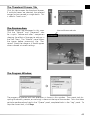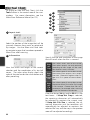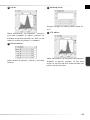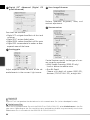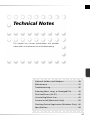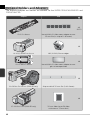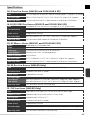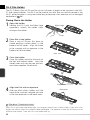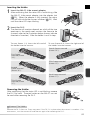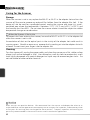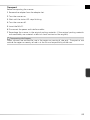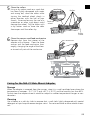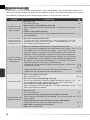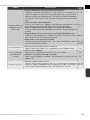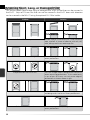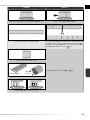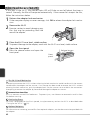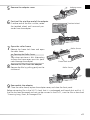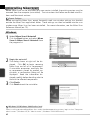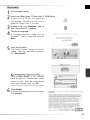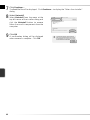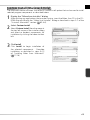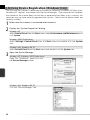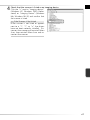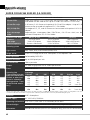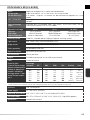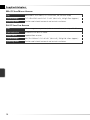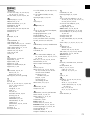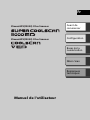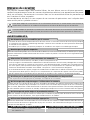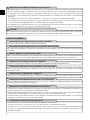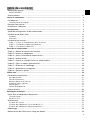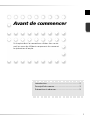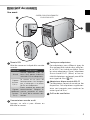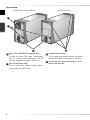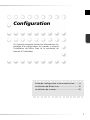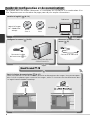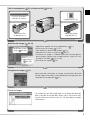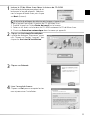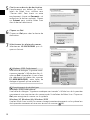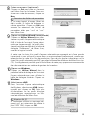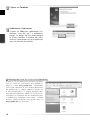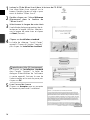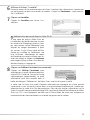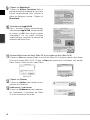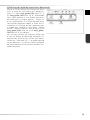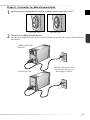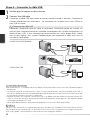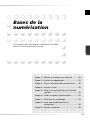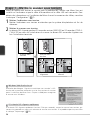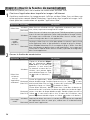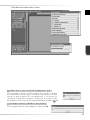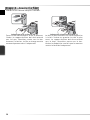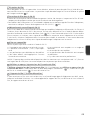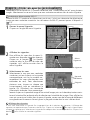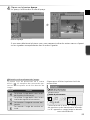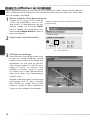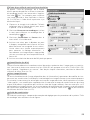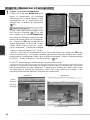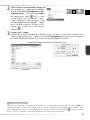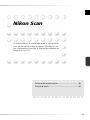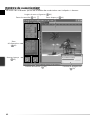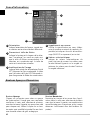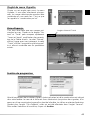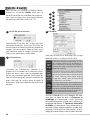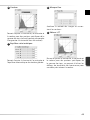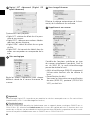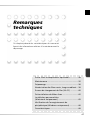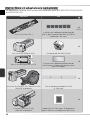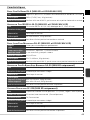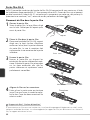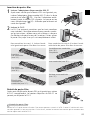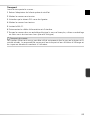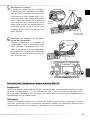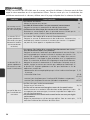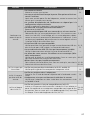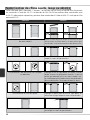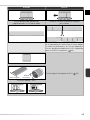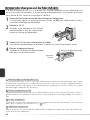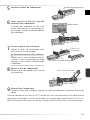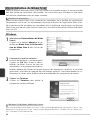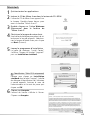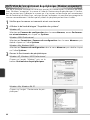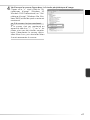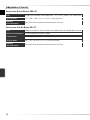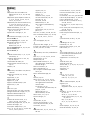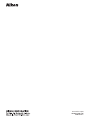Nikon COOLSCAN V LS50ED Manuel utilisateur
- Taper
- Manuel utilisateur

(
En/Fr/Es
)
35mm/APS(IX240) Film Scanner
35mm/APS(IX240) Film Scanner
En
Fr
Es
Printed in Japan
SB3H01500101(30)
6MRA0830--
User's Manual
Manuel de I'utilisateur
Manual del Usuario
La page charge ...
La page charge ...
La page charge ...
La page charge ...
La page charge ...
La page charge ...
La page charge ...
La page charge ...
La page charge ...
La page charge ...
La page charge ...
La page charge ...
La page charge ...
La page charge ...
La page charge ...
La page charge ...
La page charge ...
La page charge ...
La page charge ...
La page charge ...
La page charge ...
La page charge ...
La page charge ...
La page charge ...
La page charge ...
La page charge ...
La page charge ...
La page charge ...
La page charge ...
La page charge ...
La page charge ...
La page charge ...
La page charge ...
La page charge ...
La page charge ...
La page charge ...
La page charge ...
La page charge ...
La page charge ...
La page charge ...
La page charge ...
La page charge ...
La page charge ...
La page charge ...
La page charge ...
La page charge ...
La page charge ...
La page charge ...
La page charge ...
La page charge ...
La page charge ...
La page charge ...
La page charge ...
La page charge ...
La page charge ...
La page charge ...
La page charge ...
La page charge ...
La page charge ...
La page charge ...
La page charge ...
La page charge ...
La page charge ...
La page charge ...
La page charge ...
La page charge ...
La page charge ...
La page charge ...
La page charge ...
La page charge ...
La page charge ...
La page charge ...
La page charge ...
La page charge ...
La page charge ...
La page charge ...
La page charge ...
La page charge ...
La page charge ...

Manuel de l’utilisateur
Avant de
commencer
Fr
Confi guration
Bases de la
numérisation
Nikon Scan
Remarques
techniques
35mm/APS(IX240) Film Scanner
35mm/APS(IX240) Film Scanner

Trademark Information
Apple, le logo Apple, Macintosh, et Mac OS sont des marques déposées d’Apple Computer, Inc. Finder est une marque commerciale d’Apple
Computer, Inc. Microsoft et Windows sont des marques déposées de Microsoft Corporation. Pentium est une marque d’Intel Corporation. Digi-
tal ICE
4
Advanced
TM
englobe Digital ICE
TM
, Digital ROC
TM
, Digital GEM
TM
et Digital DEE
TM
, technologies développées par Applied Science Fiction.
Radius, ColorMatch, et PressView sont des marques déposées de miro displays, inc. Adobe et Acrobat sont des marques déposées d’Adobe
Systems Inc. Tous les autres noms mentionnés dans ce manuel ou dans les autres documentations fournies avec votre matériel Nikon sont des
marques commerciales ou des marques déposées de leurs détenteurs respectifs.
Documentation relative au produit
Documentation relative au produit
La documentation relative à ce produit comprend les manuels mentionnés ci-dessous. Assu-
rez-vous d'en avoir lu attentivement les instructions.
Guide de démarrage rapide
Manuel de l’utilisateur
(ce guide)
Ce document décrit brièvement comment installer le logiciel Nikon
Scan qui permet de piloter votre scanner, comment insérer le fi lm et
effectuer une numérisation simple.
Le présent manuel fournit de manière détaillée les instructions
d’installation et d’utilisation des scanners de fi lm SUPER COOLS-
CAN 5000 ED et COOLSCAN V ED.
Manuel de référence de Nikon
Scan/Guide de numérisation
(sur CD)
Ce manuel fournit les instructions complètes de Nikon Scan, logiciel
permettant de numériser les images. Il est disponible sur le CD de
référence en format pdf et peut être visualisé à l'aide d’Adobe Acro-
bat Reader 4.0 ou version ultérieure. Cependant, si les utilisateurs
Windows ne possèdent pas Adobe Acrobat Reader, ils peuvent
installer à l’aide du programme d’installation disponible sur le CD
de référence. Pour de plus amples informations sur l’installation
d’Adobe Acrobat Reader et sur la visualisation du manuel de réfé-
rence, consultez le Guide de démarrage rapide.
Le Guide de numérisation comporte des animations destinées à
expliquer les notions fondamentales de la numérisation, comme la
confi guration de la taille d’image et de la résolution. Consultez le
Guide de démarrage rapide pour lire les instructions.
Manuel de référence de
Nikon View (sur CD)
Ce manuel fournit les instructions complètes d’utilisation du logiciel
fourni Nikon View qui permet de visionner et de gérer les images.
Ce manuel est enregistré sur le CD de référence en format pdf.

i
Nouchez pas les parties exposées
En cas d'ouverture du produit suite à une chute de ce dernier ou à une autre circonstance, ne touchez pas les parties
exposées. Débranchez le câble d'alimentation du scanner et confi ez le produit à un centre de services agréé Nikon pour
le faire contrôler.
Mesures de sécurité
Mesures de sécurité
Afi n d'éviter d'endommager votre matériel Nikon, de vous blesser vous ou d'autres personnes,
veuillez lire attentivement toutes les mesures de précaution relatives à cet appareil avant de procé-
der à son utilisation. Conservez ces instructions dans un lieu accessible à toutes les personnes qui
ont l’intention d’utiliser ce produit.
Les conséquences résultant du non-respect de ces mesures de précautions sont indiquées dans
cette section par les symboles suivants :
Cette icône indique les avertissements ou les informations devant être lus attentivement avant d'utiliser ce
produit Nikon, afi n d'éviter un accident éventuel pouvant entraîner des blessures graves ou mortelles.
Cette icône indique les précautions à prendre ou les informations devant être lues avant d'utiliser ce produit Nikon,
et ce afi n d'éviter d'endommager ce matériel, de vous blesser ou éviter que d'autres personnes ne se blessent.
AVERTISSEMENTS
Débranchez le scanner si vous constatez une anomalie
• Si vous constatez un bruit anormal, une odeur, ou de la fumée provenant du
scanner, éteignez-le immédiatement et débranchez le câble d'alimentation. Une utilisation prolongée dans ces condi-
tions pourrait provoquer un incendie ou vous exposer à une décharge électrique. Attendez que la fumée disparaisse
puis faites appel à votre représentant Nikon pour en savoir plus sur le remplacement ou la réparation de l’appareil. NE
TENTEZ PAS DE RÉPARER L'APPAREIL VOUS-MÊME : cela pourrait s’avérer extrêmement dangereux.
• En cas de détérioration de l'appareil, éteignez-le immédiatement et débranchez le câble d'alimentation, puis contactez
votre représentant Nikon pour en savoir plus sur le remplacement ou la réparation de l’appareil. Une utilisation prolon-
gée de l'appareil dans ces conditions pourrait provoquer un incendie ou vous exposer à une décharge électrique.
N'utilisez pas le produit en la présence de gaz infl ammables ou de poussière
Le non-respect de cette consigne pourrait provoquer une explosion ou un incendie.
Ne laissez pas des corps étrangers s’infi ltrer dans le scanner
Ne posez pas de vases, de pots de fl eurs, de tasses, de produits cosmétiques, de récipients contenant des produits chimi-
ques ou de l'eau, ni de petits objets métalliques sur le scanner. Dans le cas où des corps étrangers ou de l'eau s’infi ltreraient
dans le scanner, débranchez le câble d'alimentation et contactez votre représentant Nikon. Une utilisation prolongée dans
de telles conditions pourrait entraîner un incendie, une décharge électrique ou un mauvais fonctionnement de l'appareil.
Ne laissez pas de petits objets à la portée des enfants
Faites très attention à ce que les enfants ne mettent pas à la bouche les petites pièces du scanner. Dans le cas où un
enfant avalerait l’un de ces éléments, faites appel immédiatement à un médecin.
Utilisez une alimentation électrique appropriée
Utilisez une alimentation secteur de 50/60 Hz et une tension de 100 V-240V. Le cordon d'alimentation doit être con-
forme aux normes de sécurité en vigueur dans le pays où il est utilisé. Son isolation doit être de type SVT ou mieux, et
son épaisseur doit dépasser 18 AWG.
À des tensions supérieures à 125V
À des tensions de 125V ou moins
Utilisez une prise dont la tension est de 250V,
15A (NEMA 6P-15)
Utilisez une prise dont la tension est de 125V, 10A
Ne démontez pas ou ne modifi ez pas le scanner
• L'intérieur de votre scanner comporte des zones de haute tension. Le retrait de l’armature du scanner peut provoquer
un incendie ou vous exposer à une décharge électrique. Contactez votre revendeur ou votre représentant Nikon pour
un contrôle ou une réparation.
• Ne modifi ez pas le scanner. Cela pourrait provoquer un incendie ou vous exposer à une décharge électrique.

ii
Ne manipulez pas l'appareil avec les mains mouillées
Vous risquez sinon de vous exposer à une décharge électrique.
Manipulation du câble d'alimentation et des prises
• N'endommagez pas, ne modifi ez pas, ne tentez pas de tirer ou de plier le câble d'alimentation. Ne le placez pas non
plus sous des objets lourds, ne l’exposez pas à la chaleur ou à des fl ammes. Si l’isolation est endommagée et que les
fi ls électriques sont visibles, contactez un représentant Nikon pour en savoir plus sur le remplacement ou la répara-
tion du câble. Le non-respect de ces consignes risque de provoquer un incendie ou de vous exposer à une décharge
électrique.
• Ne manipulez pas la prise avec les mains mouillées. Ceci pourrait vous exposer à une décharge électrique.
• Si vous constatez la présence de poussière sur ou près des parties métalliques de la prise, enlevez-la avec un chiffon
sec. Une utilisation prolongée dans de telles conditions pourrait provoquer un incendie.
• Ne manipulez pas le câble d’alimentation ou ne vous approchez pas du scanner pendant les orages. Le non-respect
de cette consigne pourrait vous exposer à une décharge électrique.
CD-ROM
Les CD-ROM contenant le logiciel et les manuels ne doivent pas être insérés dans un lecteur de CD audio. La lecture de
CD-ROM sur un équipement audio peut entraîner une perte d’audition ou endommager l’équipement.
AVERTISSEMENTS
Connectez le scanner à une prise de terre
• La prise de courant utilisée pour le branchement du câble d'alimentation doit
être une prise de terre. Si ce n'est pas le cas, vous vous exposez à une décharge électrique.
• Ne mettez pas à la masse la prise de courant où elle serait en contact avec un tuyau de gaz ou une conduite d'eau
ou encore un système de branchement téléphonique. Cela pourrait provoquer un incendie ou vous exposer à une
décharge électrique.
Manipulation du câble d'alimentation et des prises
• Ne placez pas le câble à proximité d'une cuisinière, d’un poêle ou d'un chauffage car ceci pourrait faire fondre l'iso-
lation, provoquant ainsi un incendie ou une décharge électrique.
• Débranchez le câble d'alimentation en tirant sur la prise, et non sur le câble lui-même. Vous risquez sinon d'endom-
mager le câble et de provoquer un incendie ou de vous exposer à une décharge électrique.
• Ne branchez pas le câble d'alimentation sur une rallonge ou une rallonge avec connecteur multiple, car cela pourrait
provoquer un incendie ou un mauvais fonctionnement.
Débranchez l'équipement lorsque vous ne l’utilisez pas
Eteignez et débranchez le scanner lorsque ne vous ne l'utilisez pas pendant une période prolongée. Le non-respect de
cette consigne pourrait provoquer un incendie.
Ne mettez pas les doigts dans l'appareil
A moins qu'il n'en soit indiqué autrement, ne mettez pas les doigts dans l'appareil. Vous risquez sinon de vous blesser.
Débranchez l'appareil avant de procéder à son nettoyage
Par mesure de précaution, éteignez et débranchez le scanner lorsque vous procédez à son nettoyage. Vous risquez
sinon de vous blesser.
Ne placez pas des objets lourds sur l'appareil
Les objets ou le matériel pourraient basculer ou tomber, provoquant éventuellement des blessures.
Placez l'appareil sur une surface stable
Sinon, le scanner risque de tomber et par conséquent de s’endommager ou de vous blesser. En cas de rupture d’éléments
en verre du scanner, suite à la chute de l’appareil ou à tout autre incident, faites attention de ne pas vous blesser.
N'installez le scanner que selon les instructions de ce manuel
Vous risquez sinon de bloquer les orifi ces de ventilation du scanner, provoquant ainsi une surchauffe et éventuellement
un incendie.

iii
• Les manuels fournis avec votre appareil photo ne
peuvent être reproduits, transmis, transcrits, stoc-
kés sur un serveur ou traduits quelle que soit la
langue, en tout ou en partie, et quels qu’en soient
les moyens, sans accord écrit préalable de Nikon.
• Nikon se réserve le droit de modifi er à tout mo-
ment et sans avis préalable les caractéristiques du
matériel et du logiciel décrites dans ces manuels.
• Nikon ne peut être tenu responsable des domma-
ges provenant de l’utilisation de ce matériel.
• Nous avons apporté le plus grand soin à la rédac-
tion de ces manuels pour qu’ils soient précis et
complets. Si, cependant, vous veniez à remarquer
des erreurs ou des omissions, nous vous serions
reconnaissants de les signaler à votre représentant
Nikon (adresse fournie séparément).
Avertissements
Avertissements
A l’attention des utilisateurs canadiens
CAUTION
This class B digital apparatus meets all requirements of the
Canadian Interference Causing Equipment Regulations.
ATTENTION
Cet appareil numérique de la classe B respecte toutes
les exigences du Règlement sur le matériel brouilleur du
Canada.
LS-5000 ED
A l’attention des utilisateurs aux Etats-Unis
Déclaration de la FCC (Federal Communications Commission) pour la protection contre les parasites
Cet équipement a été testé et trouvé conforme
aux limites défi nies pour les appareils numériques
de classe B selon la partie 15 de la réglementa-
tion FCC. Ces limites assurent une protection
raisonnable contre les interférences dangereuses
lorsque l'équipement est utilisé en environnement
résidentiel. Cet équipement génère, utilise et peut
irradier des radiofréquences qui peuvent, en cas
d'une installation et d'une utilisation contraire aux
instructions, provoquer des interférences néfastes
aux communications radio. Cependant, il n'existe
aucune garantie qu'une interférence ne se produira
pas dans une installation particulière. Si ce matériel
provoque effectivement des interférences préjudi-
ciables à la réception radio ou télévisée, ce que l’on
peut déterminer en allumant et en éteignant le ma-
tériel, l'utilisateur est vivement encouragé à essayer
de corriger ces interférences en ayant recours à une
ou plusieurs des mesures suivantes:
• Réorientez ou repositionnez l'antenne de récep-
tion.
• Augmentez la distance séparant l'équipement du
récepteur.
• Branchez le scanner à une prise reliée à un circuit
différent de celui où est connecté le récepteur.
• Consultez le revendeur ou un technicien radio/
télévision spécialisé.
ATTENTION
Modifi cations
Le FCC demande qu’il soit notifi é à l'utilisateur que
tout changement ou modifi cation sur cet appareil
qui n'aurait pas été expressément approuvé par
Nikon Corporation peut annuler tout droit à l'utili-
sateur d'utiliser l'équipement.
Câbles d’interface
Utilisez les câbles d’interface vendus ou fournis par
Nikon pour votre matériel. L'utilisation d'autres
câbles peut faire dépasser les limites de la Classe B
Partie 15 du règlement FCC.
LS-50 ED
Nikon Inc.,
1300 Walt Whitman Road, Melville, New York
11747-3064, U.S.A.
Tel.: 631-547-4200

iv
Avertissement concernant l’interdiction de copie ou de reproduction
Il est à noter que le simple fait d’être en possession de matériel copié ou reproduit numériquement au
moyen d’un scanner, d’un appareil photo numérique ou d’un autre dispositif est répréhensible.
• Articles légalement interdits de copie ou de
reproduction
Ne copiez pas, ni ne reproduisez des billets de
banque, des pièces, des titres, des bons d’Etat,
même si de telles copies ou reproductions sont
estampillées « Exemple ».
La copie ou la reproduction de billets de banque,
de pièces ou de titres circulant à l’étranger est
interdite.
Sauf autorisation exceptionnelle de l'Etat, la copie
ou la reproduction de timbres et de cartes posta-
les non compostés émis par l’Etat sont interdites.
La copie ou la reproduction de timbres émis par
l’Etat et des documents certifi és, stipulés par la
loi est interdite.
• Attention à certaines copies et reproductions
L'état a émis des avertissements sur les copies ou
les reproductions de titres émis par des sociétés
privées (actions, factures, chèques, chèque-ca-
deau, etc.), les coupons ou titres de transport, à
l’exception du minimum de copies nécessaires à
fournir pour les besoins de l’entreprise. De même,
ne copiez pas, ni ne reproduisez des passeports
émis par l’Etat, des permis émis par des orga-
nismes publics et des groupes privés, des cartes
d’identité et des tickets comme des passes ou des
tickets restaurant.
• Conformez-vous aux avis de droit de repro-
duction
La copie ou la reproduction de travaux créatifs
soumis à un droit de reproduction comme les
livres, la musique, les peintures, les impressions
sur bois, les cartes, les dessins, les fi lms et les
photographies est régie par des lois nationales
et internationales de copyright. L’utilisation de ce
produit à des fi ns de reproduction illégale, ainsi
que toute infraction aux lois de copyright sont
interdites.

v
Table des matières
Table des matières
Mesures de sécurité ....................................................................................................................... i
AVERTISSEMENTS .......................................................................................................................... i
Avertissements ............................................................................................................................... iii
Avant de commencer...................................................................................................................... 1
Introduction ................................................................................................................................... 2
Caractéristiques principales ............................................................................................................ 2
Descriptif du scanner ..................................................................................................................... 3
Précautions à observer .................................................................................................................. 5
Confi guration.................................................................................................................................. 7
Guide de confi guration et de numérisation ................................................................................ 8
Installation de Nikon Scan............................................................................................................. 10
Windows ....................................................................................................................................... 10
Macintosh...................................................................................................................................... 15
Installation du scanner .................................................................................................................. 20
Etape 1 — Choisir un emplacement pour le scanner ........................................................................ 20
Etape 2 — Connecter le câble d’alimentation .................................................................................. 21
Etape 3 — Connecter le câble USB .................................................................................................. 22
Bases de la numérisation................................................................................................................ 23
Etape 1 — Mettre le scanner sous tension..................................................................................... 24
Etape 2 — Insérer un adaptateur ................................................................................................... 25
Etape 3 — Ouvrir la fenêtre de numérisation ............................................................................... 26
Etape 4 — Insérer le fi lm................................................................................................................. 28
Etape 5 — Choisir un type de fi lm et un mode couleur................................................................ 30
Etape 6 — Créer un aperçu (prévisualiser)..................................................................................... 32
Etape 7 — Effectuer un recadrage ................................................................................................. 34
Etape 8 — Numériser et enregistrer............................................................................................... 36
Etape 9 — Ejecter et quitter ........................................................................................................... 38
Nikon Scan....................................................................................................................................... 39
Fenêtre de numérisation ............................................................................................................... 40
Zone de contrôle............................................................................................................................ 41
Zone d’informations....................................................................................................................... 42
Boutons Aperçu et Numériser......................................................................................................... 42
Onglet du menu Vignette .............................................................................................................. 43
Zone d’aperçu................................................................................................................................ 43
Fenêtre de progression................................................................................................................... 43
Palette d’outils ............................................................................................................................... 44
Remarques techniques ................................................................................................................... 47
Porte-fi lms et adaptateurs optionnels.......................................................................................... 48
Caractéristiques ............................................................................................................................. 49
Porte-fi lm FH-3 .............................................................................................................................. 50
Maintenance .................................................................................................................................. 52
Entretien du scanner ...................................................................................................................... 52
Entretien de l’adaptateur fi lm en bande SA-21 ............................................................................... 54
Entretien de l’adaptateur diapo montée MA-21 ............................................................................. 55
Dépannage..................................................................................................................................... 56
Numérisation des fi lms courts, longs ou abîmés.......................................................................... 58

vi
Erreurs de chargement du fi lm (SA-21) ........................................................................................ 60
Désinstallation de Nikon Scan....................................................................................................... 62
Windows ....................................................................................................................................... 62
Macintosh...................................................................................................................................... 63
Installation personnalisée (Macintosh uniquement) ................................................................... 65
Vérifi cation de l’enregistrement du périphérique (Windows uniquement).............................. 66
Caractéristiques.............................................................................................................................. 68
SUPER COOLSCAN 5000 ED (LS-5000 ED)...................................................................................... 68
COOLSCAN V ED (LS-50 ED) .......................................................................................................... 69
Adaptateurs fournis ....................................................................................................................... 70
Index ............................................................................................................................................... 71

1
Introduction ............................................................ 2
Descriptif du scanner.............................................. 3
Précautions à observer ........................................... 5
Avant de commencer
Ce chapitre décrit les conventions utilisées dans ce ma-
nuel, les noms des différents composants du scanner et
les précautions d’emploi.

2
Introduction
Introduction
Nous vous remercions d’avoir fait l’acquisition d’un scanner de fi lm Nikon COOLSCAN. Ce
manuel concerne l’utilisation du SUPER COOLSCAN 5000ED et du COOLSCAN V ED. Prenez
le temps de le lire attentivement avant d’utiliser votre scanner et gardez-le toujours à portée
de main.
Pour mieux mettre en évidence les informations dont vous pouvez avoir besoin, nous avons
utilisé dans ce manuel les symboles et conventions suivants :
Illustrations
La plupart des illustrations de l’interface du scanner sont extraites de Windows XP Professionnel. Lorsque
les deux systèmes d’exploitation Windows et Macintosh n’opèrent pas de la même façon, les illustrations
sont également extraites de Mac OS X.
Terminologie
Dans ce manuel, le SUPER COOLSCAN 5000 ED est parfois appelé 5000 ED. Windows XP Edition fami-
liale et Windows XP Professionnel sont réunis sous le nom de Windows XP ; Windows Millénium Edition
est appelé Windows Me et Windows 98 Deuxième Edition est appelé Windows 98 SE.
Formation permanente
Dans le cadre de l’engagement de Nikon pour la “Formation permanente” sur ses produits au niveau
technique et éducatif, des informations continuellement mises à jour sont disponibles en ligne sur les sites
suivants :
• Aux Etats-Unis: http://www.nikonusa.com/
• En Europe et Afrique: http://www.europe-nikon.com/support
• En Asie, Océanie et Moyen-Orient: http://www.nikon-asia.com/
Vous trouverez sur ces sites des informations relatives aux derniers produits, des astuces, des réponses
aux questions les plus fréquemment posées (FAQ) ainsi que des conseils d’ordre général sur l’imagerie et
la photographie numériques. Pour tout renseignement complémentaire, contactez le représentant Nikon
de votre pays. Consultez le site suivant pour obtenir les coordonnées de votre fi liale:
http://nikonimaging.com/
Cette icône signale les mesures de précaution dont
vous devez avoir connaissance avant d'utiliser votre
scanner pour ne pas risquer de l'endommager.
Cette icône signale des astuces, informations
supplémentaires qui peuvent s'avérer utiles
lors de l'utilisation de votre scanner.
Cette icône signale les notes à lire avant d'uti-
liser votre scanner.
Cette icône signale que de plus amples informa-
tions sont disponibles dans une autre partie de ce
manuel ou dans le Guide de démarrage rapide.
Caractéristiques principales
• La technologie Scan Image Enhancer ajuste automatiquement les teintes pour restituer
des images parfaitement contrastées.
• La technologie Digital ICE détecte, analyse et élimine automatiquement les rayures et les
poussières.
• La technologie Digital ROC restitue numériquement les couleurs altérées des anciens négatifs.
• La technologie Digital GEM permet la gestion automatique du grain, améliorant considéra -
blement les images prises avec des fi lms à sensibilité élevée.
• La technologie Digital DEE fait ressortir les détails dans les ombres des vues sous-exposées
ou prises en contre-jour. Elle permet également d’augmenter le contraste dans les zones
“décolorées” (hautes lumières) afi n de créer une exposition à l’aspect naturel.

3
Descriptif du scanner
Descriptif du scanner
Vue avant
SUPER COOLSCAN 5000 ED/
COOLSCAN V ED
1
2
3
4
1
Témoin DEL
L’état du scanner est indiqué de la manière
suivante:
Témoin DEL
Etat du scanner
Allumé
Aucune opération n’est en
cours. Vous pouvez insérer ou
retirer des fi lms et adaptateurs.
Clignote
(environ
1,5x / s)
Le scanner est en cours de
fonctionnement. Ne l’éteignez
pas, n’insérez pas ni ne retirez
de fi lm ou d’adaptateur.
Clignote
rapidement
(environ
5x/ s)
Erreur matériel ou erreur de
communication. Eteignez le
scanner, patientez au moins
5s avant de le remettre sous
tension.
2
Commutateur marche-arrêt
Appuyez sur celui-ci pour allumer ou
éteindre le scanner.
3
Fente pour adaptateur
Des adaptateurs pour différents types de
fi lms peuvent être insérés dans cette fen-
te. Le MA-21 est inséré par défaut. Parmi
les autres adaptateurs fi gure l’adaptateur
fi lm en bande SA-21 (fourni) et une va-
riété d’adaptateurs optionnels pour diffé-
rents types de fi lms ( 48).
4
Adaptateur diapo montée MA-21
Cet adaptateur permet de numériser des
diapositives. Des adaptateurs supplémen-
taires sont proposés pour numériser les
autres types de fi lms.
5
Orifi ces de ventilation
5

4
Vue arrière
SUPER COOLSCAN 5000 ED COOLSCAN V ED
6
7
8
9
6
Passe-fi lm (5000 ED uniquement)
Utilisez ce passe-fi lm avec l’adaptateur
fi lm en bande avec bobineuse SA-30
(vendu séparément pour le 5000 ED).
7
Port d’interface USB
C’est ici que vous devez insérer l’extré-
mité carrée du câble USB.
8
Connecteur secteur
C’est ici que vous devez insérer l’extrémité
femelle du câble d’alimentation secteur.
9
Structure de positionnement hori-
zontal ou vertical

5
Précautions à observer
Précautions à observer
Veuillez prendre les précautions suivantes pour obtenir systématiquement les meilleurs résul-
tats avec le scanner.
Vérifi ez l’état du témoin DEL
•N’insérez pas ou ne retirez pas les fi lms ou les adaptateurs lorsque le témoin DEL clignote.
•Lorsque le témoin DEL clignote, n’utilisez pas d’autres périphériques USB, ni ne les mettez sous tension
ou hors tension.
•Ne branchez pas ni ne débranchez les câbles USB ou IEEE 1394 (Firewire) tant que le témoin DEL clignote.
•N’utilisez pas de logiciel de commande d’appareil photo destiné à des appareils photo numériques
connectés via l’USB, tant que le témoin DEL clignote.
Lorsque vous n’utilisez pas le scanner
•Pour éviter que des impuretés ou de la poussière ne s’infi ltrent lorsque vous n’utilisez pas le matériel,
éteignez le scanner et insérez l’un des adaptateurs fournis dans la fente prévue à cet effet.
•Lorsque vous n’utilisez pas le scanner, retirez les porte-fi lms optionnels de la fente.
Connexion du scanner
•Connectez le scanner directement à l’ordinateur. Le scanner risque de ne pas fonctionner correctement
si vous le connectez via un hub USB ou le port USB du clavier.
•Le scanner risque de ne pas fonctionner correctement lorsque vous l’utilisez conjointement à d’autres pé-
riphériques USB. Si c’est le cas, déconnectez tout autre périphérique USB lorsque vous utilisez le scanner.
•Ne connectez pas simultanément plusieurs scanners à l’ordinateur.
Protection des fi lms
•Avant d’insérer le fi lm, enlevez les impuretés et la poussière à l’aide d’un pinceau souffl ant pour éviter
que la surface du fi lm ne soit rayée mais également pour éviter un dysfonctionnement et des erreurs
de numérisation.
•Eliminez les traces de doigt avec un chiffon sec et doux, tout en veillant à ne pas rayer la surface du
fi lm.
•Retirez le fi lm des adaptateurs ou des porte-fi lms après la numérisation. Vous risquez sinon d’endom-
mager le fi lm.
•Le support et l'émulsion du fi lm se détériorent si ce dernier est exposé à une température élevée et à
l'humidité. Utilisez le scanner à la température et au taux d’humidité recommandés ci-dessous.
•De brusques changements de température et de taux d'humidité, même dans les limites indiquées
ci-dessous, peuvent provoquer de la condensation sur le fi lm. Avant d'utiliser ce dernier, assurez-vous
qu'il n'y a aucune condensation. Si c’est le cas, laissez sécher le fi lm. La condensation pourrait le dété-
riorer lors de son insertion dans le scanner.
•Lorsque vous utilisez le scanner, la température et le taux d'humidité doivent être :
Température : de +10 à +35°C
Taux d'humidité : de 20 à 60%
La page charge ...

7
Guide de confi guration et de numérisation......... 8
Installation de Nikon Scan ....................................10
Installation du scanner......................................... 20
Confi guration
Ce chapitre comporte toutes les informations né-
cessaires à la confi guration du scanner, y compris
l’installation de Nikon Scan et la connexion du
scanner à l’ordinateur.

8
SUPER COOLSCAN 5000 ED/
COOLSCAN V ED
Installer le logiciel (
10–19)
Logiciel d’images
(ex : Adobe Pho-
toshop)
C
D
-
R
O
M
C
D
-
R
O
M
C
D
-
R
O
M
C
D
-
R
O
M
C
D
-
R
O
M
Nikon
View
C
D
-
R
O
M
C
D
-
R
O
M
C
D
-
R
O
M
C
D
-
R
O
M
C
D
-
R
O
M
Nikon
Scan 4
Ordinateur
Guide de confi guration et de numérisation
Guide de confi guration et de numérisation
Ce schéma décrit les étapes nécessaires à l’installation du scanner et à la numérisation d’un
fi lm. Reportez-vous aux numéros de pages pour de plus amples informations.
Confi gurer le scanner ( 20–22)
Connecter le câble
d’alimentation (
21)
Ouvrir la fenêtre de numérisation ( 26–27)
Nikon Scan permet à la fois de numériser, de traiter et d’enregistrer des images. Vous pouvez cepen-
dant l’utiliser simplement pour numériser les images ; celles-ci s’ouvriront ensuite directement dans
un logiciel comme Adobe Photoshop.
Nikon Scan
Logiciel d’images
Connecter le scanner à l’ordi-
nateur ( 22)
Connecter le câble USB

9
Choisir un adaptateur ( 25) et insérer un fi lm ( 28–29)
Diapositive 24 × 36
Adaptateur diapo
montée MA-21
Film 24 × 36 en ban-
des de 2 à 6 vuess
Adaptateur fi lm
en bande SA-21
Numériser des images ( 30–36)
• Spécifi er le type de fi lm et le mode couleur (
31)
• Prévisualiser les images ( 32–33)
• Faire pivoter ou basculer les images ( 33)
• Sélectionner la zone à numériser ( 34–35)
• Améliorez les images à l’aide des outils de la Palette d’outils
parmi lesquels fi gurent Scan Image Enhancer, Digital ICE
4
Ad-
vanced, et Courbes ( 35, 44–46)
• Numériser les images ( 36)
Classer les images
Les images qui ont été enregistrées sur le disque dur peuvent
être visualisées et classées dans Nikon View. Consultez le Ma-
nuel de référence de Nikon View (sur CD) pour de plus amples
informations.
Enregistrer les images ( 37)
Après avoir été numérisées, les images s’ouvrent dans des fenê-
tres de l’application hôte, à partir desquelles elles peuvent être
imprimées ou enregistrées (
37).
Fenêtre de numéri-
sation ( 40–43)
Palette d’outils
(
44–46)

10
Installation de Nikon Scan
Installation de Nikon Scan
Le logiciel Nikon Scan (fourni) est nécessaire pour piloter le scanner. Les instructions d’instal-
lation suivantes concernent d’abord les systèmes Windows puis Macintosh.
Windows
Mettez l’ordinateur sous tension et attendez que Windows ait fi ni de démarrer. Avant de
lancer l’installation, vérifi ez que :
• le scanner n’est PAS CONNECTÉ.
• aucune autre application (y compris un logiciel anti-virus) n’est en cours d’exécution.
• l’ordinateur répond à la confi guration système requise :
Processeur Pentium 300 MHz ou supérieur
Système
d’exploitation
Mémoire vive*
Disque dur
Résolution vidéo 800 × 600 pixels ou plus avec couleur sur 16 bits ou plus
Un minimum de 40Mo nécessaire pour l’installation (200Mo ou plus recomman-
dés), avec un supplément de mémoire de 200Mo d’espace disque disponible lors de
l’utilisation de Nikon Scan
USB
‡
Divers Lecteur de CD-ROM nécessaire pour l’installation
ports intégrés USB 1.1/USB 2.0
128Mo ou plus (512Mo ou plus recommandés)
Versions pré -installées de Windows XP, Windows 2000 Professionel, Windows Me,
Windows 98 SE
* Le besoin de mémoire peut augmenter selon le type de fi lm, la taille de la numérisation, la résolution,
la quantifi cation en bits, le nombre de numérisations effectuées à chaque session, l’adaptateur utilisé,
l’utilisation ou non de Digital ROC, Digital GEM ou Digital DEE. Il est conseillé d’avoir un système dont
la mémoire est supérieure au minimum recommandé.
† Le besoin de mémoire peut augmenter selon le type de fi lm et le nombre de vues. Nikon recommande
d’avoir autant d’espace disque disponible que possible lors de l’utilisation de Nikon Scan.
‡En fonction du type d’interface installé, la connexion USB fonctionnera en “high speed” (USB 2.0 uni-
quement; vitesse maximale de transfert 60 Mo/ s) ou “full speed” (USB 1.1/USB 2.0; vitesse maximale
de transfert 1,5 Mo/s). Les ordinateurs exécutant Windows XP ou Windows 2000 Professionnel et
dotés d’une interface USB 2.0 prennent en charge la connexion USB “high speed”. Pour en savoir plus,
contactez le fabricant.
Des informations techniques complémentaires et des renseignements relatifs au support technique peu-
vent également être disponibles sur les sites web Nikon mentionnés dans ce manuel ( 2).
Windows XP/Windows 2000 Professionnel
Pour installer ou désinstaller Nikon Scan sous l’un des systèmes d’exploitation mentionnés ci-dessus,
vous devez ouvrir une session en tant qu’ “Administrateur du poste de travail” (Windows XP) ou “Admi-
nistrateur” (Windows 2000 Professionnel).
Versions antérieures de Nikon Scan
Avant d’installer Nikon Scan 4, désinstallez toute version antérieure de Nikon Scan. Consultez la rubrique
“Désinstallation de Nikon Scan” (
62).
Nikon View
Pour des informations relatives à l’installation et à l’utilisation de Nikon View, consultez le Manuel de
référence de Nikon View (sur CD).

11
1
Insérez le CD de Nikon Scan 4 dans le lecteur de CD-ROM
Une boîte de dialogue permettant de sé-
lectionner la langue apparaît. Sélection-
nez la langue de votre choix puis cliquez
sur Next (Suivant).
Si la boîte de dialogue de sélection des langues n’apparaît pas
Si elle n’apparaît pas après l’insertion du CD de Nikon Scan :
1. Double-cliquez sur l’icône Poste de travail sur le bureau.
2. Faites un clic droit sur le lecteur de CD-ROM contenant le CD de Nikon Scan.
3. Choisissez Exécution automatique dans le menu qui apparaît.
2
Cliquez sur Assistant d‘installation
La boîte de dialogue “Bienvenue” appa-
raît. Cliquez sur l’onglet “Logiciels” puis
cliquez sur Assistant d‘installation.
3
Cliquez sur Suivant.
4
Lisez l’accord de licence
Cliquez sur Oui pour en accepter les ter-
mes et poursuivre l’installation.

12
Enregistrement du périphérique
Windows 2000 Professionnel
Une boîte de dialogue “Signature numérique non trouvée” s’affi che lors de la première
connexion et mise sous tension du scanner après l’installation de Nikon Scan. Cliquez sur
Oui pour enregistrer le scanner sur le système.
Windows XP, Windows Me, Windows 98 SE
Une fois Nikon Scan installé, le scanner s’enregistre automatiquement sur le système lors
de la première connexion et mise sous tension du scanner ( 66).
6
Cliquez sur Oui
Cliquez sur Oui pour créer le dossier de
destination.
7
Sélectionnez les pilotes du scanner
Sélectionnez LS-40/50/5000 puis cli-
quez sur Suivant.
Windows 2000 Professionnel
Une boîte de dialogue “Signature numé-
rique non trouvée” s’affi che deux fois; cli-
quez sur Oui à chaque fois (si vous n'avez
pas sélectionné les pilotes des scanners
LS-4000/8000/9000, cette boîte de
dialogue n'apparaît qu'une seule fois).
5
Choisissez un dossier de destination
L’emplacement par défaut de l’instal-
lation de Nikon Scan s’affi che sous
“Dossier cible”. Pour choisir un autre
emplacement, cliquez sur Parcourir… et
recherchez le dossier souhaité. Cliquez
sur Suivant pour installer Nikon Scan
dans le dossier sélectionné.
La page charge ...
La page charge ...
La page charge ...
La page charge ...
La page charge ...
La page charge ...
La page charge ...
La page charge ...
La page charge ...
La page charge ...
La page charge ...
La page charge ...
La page charge ...
La page charge ...
La page charge ...
La page charge ...
La page charge ...
La page charge ...
La page charge ...
La page charge ...
La page charge ...
La page charge ...
La page charge ...
La page charge ...
La page charge ...
La page charge ...
La page charge ...
La page charge ...
La page charge ...
La page charge ...
La page charge ...
La page charge ...
La page charge ...
La page charge ...
La page charge ...
La page charge ...
La page charge ...
La page charge ...
La page charge ...
La page charge ...
La page charge ...
La page charge ...
La page charge ...
La page charge ...
La page charge ...
La page charge ...
La page charge ...
La page charge ...
La page charge ...
La page charge ...
La page charge ...
La page charge ...
La page charge ...
La page charge ...
La page charge ...
La page charge ...
La page charge ...
La page charge ...
La page charge ...
La page charge ...
-
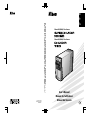 1
1
-
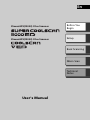 2
2
-
 3
3
-
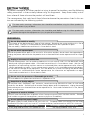 4
4
-
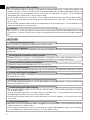 5
5
-
 6
6
-
 7
7
-
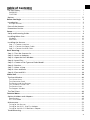 8
8
-
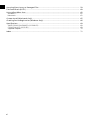 9
9
-
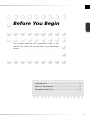 10
10
-
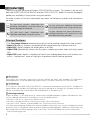 11
11
-
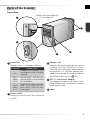 12
12
-
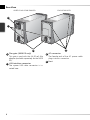 13
13
-
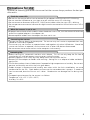 14
14
-
 15
15
-
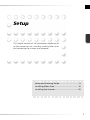 16
16
-
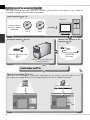 17
17
-
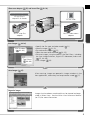 18
18
-
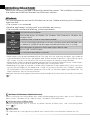 19
19
-
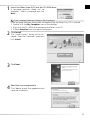 20
20
-
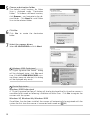 21
21
-
 22
22
-
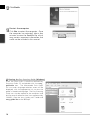 23
23
-
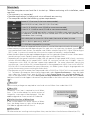 24
24
-
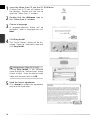 25
25
-
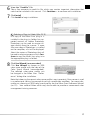 26
26
-
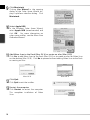 27
27
-
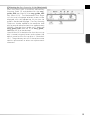 28
28
-
 29
29
-
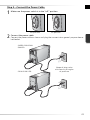 30
30
-
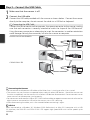 31
31
-
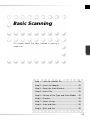 32
32
-
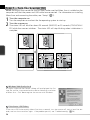 33
33
-
 34
34
-
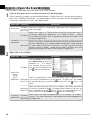 35
35
-
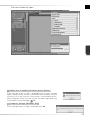 36
36
-
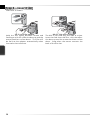 37
37
-
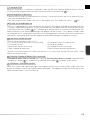 38
38
-
 39
39
-
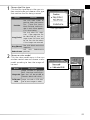 40
40
-
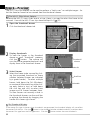 41
41
-
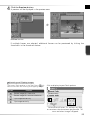 42
42
-
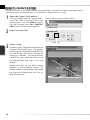 43
43
-
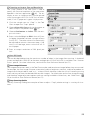 44
44
-
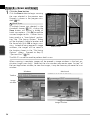 45
45
-
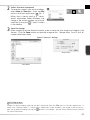 46
46
-
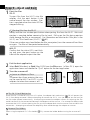 47
47
-
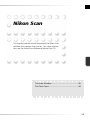 48
48
-
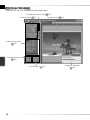 49
49
-
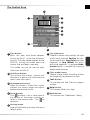 50
50
-
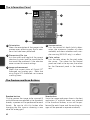 51
51
-
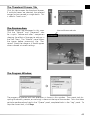 52
52
-
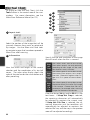 53
53
-
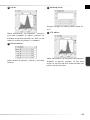 54
54
-
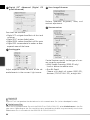 55
55
-
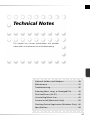 56
56
-
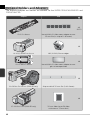 57
57
-
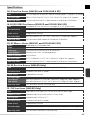 58
58
-
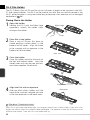 59
59
-
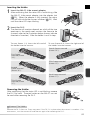 60
60
-
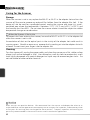 61
61
-
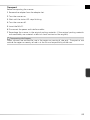 62
62
-
 63
63
-
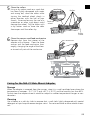 64
64
-
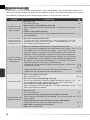 65
65
-
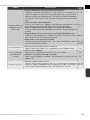 66
66
-
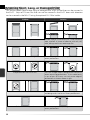 67
67
-
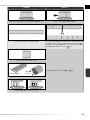 68
68
-
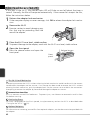 69
69
-
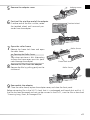 70
70
-
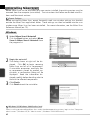 71
71
-
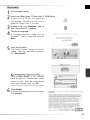 72
72
-
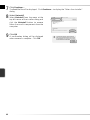 73
73
-
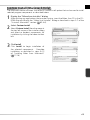 74
74
-
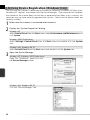 75
75
-
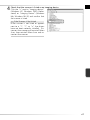 76
76
-
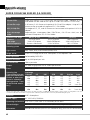 77
77
-
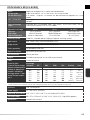 78
78
-
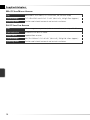 79
79
-
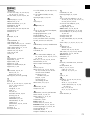 80
80
-
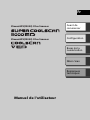 81
81
-
 82
82
-
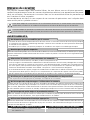 83
83
-
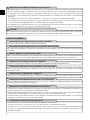 84
84
-
 85
85
-
 86
86
-
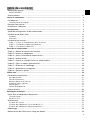 87
87
-
 88
88
-
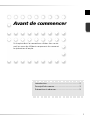 89
89
-
 90
90
-
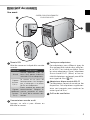 91
91
-
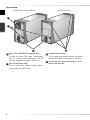 92
92
-
 93
93
-
 94
94
-
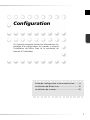 95
95
-
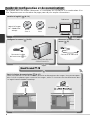 96
96
-
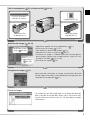 97
97
-
 98
98
-
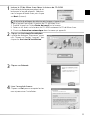 99
99
-
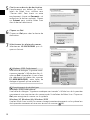 100
100
-
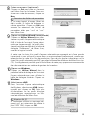 101
101
-
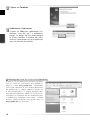 102
102
-
 103
103
-
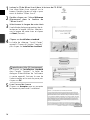 104
104
-
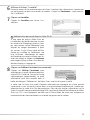 105
105
-
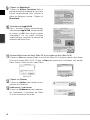 106
106
-
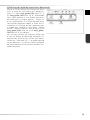 107
107
-
 108
108
-
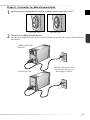 109
109
-
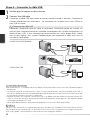 110
110
-
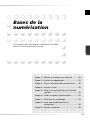 111
111
-
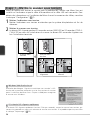 112
112
-
 113
113
-
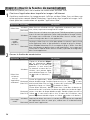 114
114
-
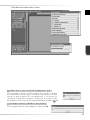 115
115
-
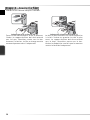 116
116
-
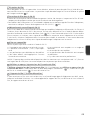 117
117
-
 118
118
-
 119
119
-
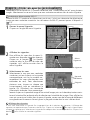 120
120
-
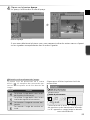 121
121
-
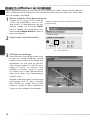 122
122
-
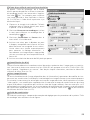 123
123
-
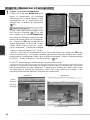 124
124
-
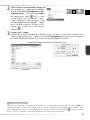 125
125
-
 126
126
-
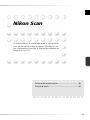 127
127
-
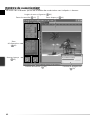 128
128
-
 129
129
-
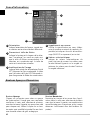 130
130
-
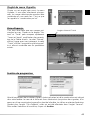 131
131
-
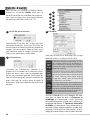 132
132
-
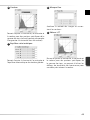 133
133
-
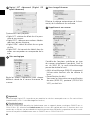 134
134
-
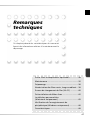 135
135
-
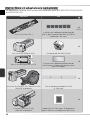 136
136
-
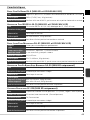 137
137
-
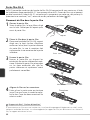 138
138
-
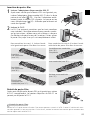 139
139
-
 140
140
-
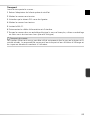 141
141
-
 142
142
-
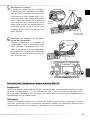 143
143
-
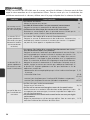 144
144
-
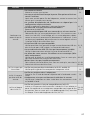 145
145
-
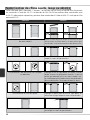 146
146
-
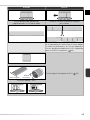 147
147
-
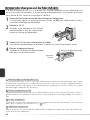 148
148
-
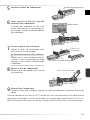 149
149
-
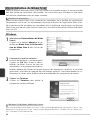 150
150
-
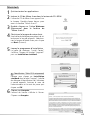 151
151
-
 152
152
-
 153
153
-
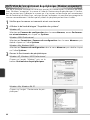 154
154
-
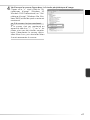 155
155
-
 156
156
-
 157
157
-
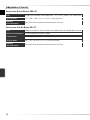 158
158
-
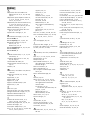 159
159
-
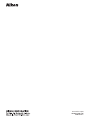 160
160
Nikon COOLSCAN V LS50ED Manuel utilisateur
- Taper
- Manuel utilisateur
dans d''autres langues
- English: Nikon COOLSCAN V LS50ED User manual
Documents connexes
-
Nikon SUPER COOLSCAN LS-9000 ED Manuel utilisateur
-
Nikon SUPER COOLSCAN 8000 ED Le manuel du propriétaire
-
Nikon SUPER COOLSCAN 5000 Le manuel du propriétaire
-
Nikon COOLSCAN 4 ED Le manuel du propriétaire
-
Nikon SPEEDLIGHT SB-23 Le manuel du propriétaire
-
Nikon PORTE FILM EN BANDE MOYEN FORMAT FH-869 Le manuel du propriétaire
-
Nikon SA-30 Manuel utilisateur
-
Nikon IA-20 Le manuel du propriétaire
-
Nikon TRANSPARENCY UNIT Manuel utilisateur
Autres documents
-
Rollei PDF-S 240 SE Manuel utilisateur
-
Kodak RODFS50 Manuel utilisateur
-
Braun phototechnik MULTIMAG SlideScan 6000 Le manuel du propriétaire
-
Minolta DIMAGE SCAN DUAL IV Le manuel du propriétaire
-
Kodak P461 Manuel utilisateur
-
Mustek ScanExpress S40 Plus Manuel utilisateur
-
Minolta Dimage scan dual Le manuel du propriétaire
-
Fujitsu fi-5110EOX2 Manuel utilisateur
-
Zeiss FIB-SEM 002 Manuel utilisateur